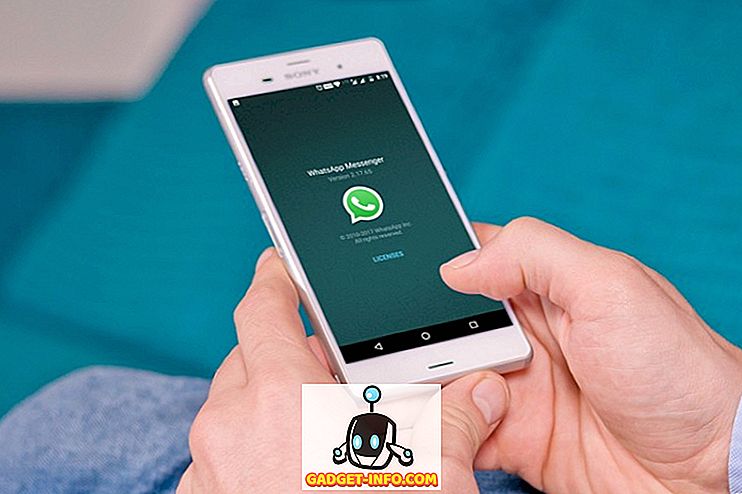الإنترنت نعمة لنا ، يمكننا الوصول إلى أي نوع من المعلومات. ومع ذلك ، يمكن أيضًا أن يخرج قليلاً عن السيطرة عندما يتم منح هذه القوة في يد طفلك. لا يعرفون كيف يكونوا آمنين على الإنترنت ، لذا فإن مهمتك هي التأكد من أنهم آمنون.
الآن ، فإن قطع وصولهم إلى الإنترنت ليس في الحقيقة إجابة ، سوف تغلقون الأبواب على العديد من فرص التعلم. لذا ، فإن أفضل ما يمكنك فعله هو التأكد من أنهم بعيدون عن جميع المواقع غير اللائقة عن طريق منع الوصول إليها.
مهما كانت نواياك ، نحن هنا لنوضح لك كيف يمكنك منع الوصول إلى مواقع الويب على متصفح Chrome باستخدام أدوات مختلفة.
1. حظر مواقع الويب على Chrome يدويًا
لا يأتي Chrome فعليًا بخيار مضمن لحظر مواقع الويب. وعلى الرغم من ذلك ، لدينا عمل حول ذلك سيسمح لك بحظر مواقع الويب ، ولكنه يتطلب بعض الإعداد ويعمل فقط لشخص ما تحت رؤيتك الفائقة (على سبيل المثال ، أطفالك).
على chrome ، يمكنك إنشاء حساب مشرف منفصل لأي شخص تريد الإشراف عليه. يمكن رؤية جميع الأنشطة من هذا الحساب بسهولة ويمكنك أيضًا تحديد موقع الويب الذي يمكن للحساب الخاضع للإشراف زيارته والذي يجب حظره.
لإنشاء حساب تحت الإشراف ، انقر فوق القائمة الرئيسية في أعلى الزاوية اليسرى من النافذة واختر "إعدادات". في الإعدادات ، انقر فوق "إضافة شخص" تحت عنوان "الناس".


الآن ، تحتاج إلى إعطاء صورة للحساب الجديد الذي تقوم بإضافته وإعطاؤه اسماً لتحديد هويته. بعد ذلك ، تأكد من تحديد الخيار " التحكم في مواقع الويب التي يزورها هذا الشخص وعرضها" والنقر على "إضافة".

سيتم إنشاء الحساب ، يمكنك إدارة الحساب والتحكم فيه من خلال لوحة التحكم للمستخدم تحت الإشراف. ما عليك سوى تسجيل الدخول إلى لوحة التحكم باستخدام حساب Google وستظهر لك جميع حسابات المستخدمين الخاضعة للإشراف هنا.

لحظر مواقع الويب ، انقر على " إدارة " في لوحة " الأذونات ". هنا سيكون أمامك خياران ، إما أنه يمكنك حظر جميع مواقع الويب والسماح بمواقع محددة أو السماح لجميع مواقع الويب وحظرها المحدد.

للسماح بجميع مواقع الويب وحظرها ، تأكد من تحديد " كل الويب " في القائمة المنسدلة أعلاه. ابدأ الآن بإضافة عناوين URL لمواقع الويب التي تريد حظرها وتأكد من تعيين " السلوك " على " حظر النطاق بالكامل " لحظر كل ما يتعلق به.


إذا كنت تريد حظر جميع مواقع الويب والسماح لعدد قليل منها ، فتأكد من تعيين خيار القائمة المنسدلة على " المواقع المعتمدة فقط ". أضف عناوين URL لجميع مواقع الويب التي تريد السماح بها أدناه ، ثم انقر فوق "موافق" للتقديم.

يمكنك أيضًا السماح بـ " البحث الآمن " بحظر جميع محتويات البالغين تلقائيًا دون الحاجة إلى تحديد مواقع الويب (إذا كانت هذه هي نيتك). ما عليك سوى النقر على " قفل البحث الآمن " ضمن لوحة " الأذونات " وسيتم تمكين البحث الآمن.

2. حظر مواقع الويب في Chrome باستخدام إضافة Chrome مخصصة
لا تتضمن الطريقة أعلاه أي طرف ثالث ، ولكن من الصعب جدًا الإعداد والصيانة. لحسن الحظ ، هناك العديد من الإضافات التابعة لجهات خارجية والتي ستضيف ميزة حظر موقع الويب إلى chrome وستوفر بعض الميزات الإضافية أيضًا.
لهذا الغرض ، أنشأنا هذه القائمة من امتدادات حجب موقع الويب. انهم جميعا فريدة من نوعها بطريقة خاصة ويمكن أن تلبي احتياجات مختلف الناس.
SiteBlock

تعمل هذه الإضافة بشكل أفضل مع الأشخاص الذين لا يهتمون بالميزات الفاخرة ويرغبون فقط في حظر مواقع الويب المطلوبة. سيسمح لك فقط بإدراج مواقع الويب في القائمة السوداء وتحديد الوقت الذي ينبغي فيه حظره. على سبيل المثال ، يمكنك وضع اللائحة السوداء في قتل مواقع الشبكات الاجتماعية مثل Facebook و YouTube و Twitter ومواقع القائمة البيضاء مثل Google و Wikipedia وغيرها.
يمكنك حظر جميع مواقع الويب والسماح بالقليل منها ، أو السماح لجميع مواقع الويب وحظرها.
مربية لجوجل كروم

مربية جوجل كروم هو ملحق الغنية ميزة ، ولكن ليس جذابا عندما يتعلق الأمر بالواجهة. ومع ذلك ، فإن الميزات التي يقدمها هي أكثر من كافية للتعويض عن ذلك. سيتيح لك وضع قائمة سوداء بمواقع الويب وفقًا للوقت والأيام. يمكنك تحديد ساعات مختلفة من اليوم لحظر موقع أو أيام مختلفة في الأسبوع.
يمكنك أيضًا حظر جميع مواقع الويب وقليل من القائمة البيضاء للسماح لهم فقط. ستحصل على إحصاءات لكل المواقع المحجوبة والمواقع البيضاء حسب الوقت على مخطط دائري. يأتي هذا في متناول اليد عندما تريد حجب المواقع التي تحتفظ بمحتوى للبالغين.
مانع موقع الويب (إصدار تجريبي)

توفر ميزة Blocker لموقع الويب ميزة مشابهة لنوني لـ Google Chrome ، ولكنها تجعلها جذابة بعض الشيء. يمكنك إنشاء قائمة سوداء والمواقع الإلكترونية وفقًا للوقت والأيام. يمكنك أيضًا إدارة الرسالة التي سيتم عرضها عندما يحاول أي شخص الوصول إلى موقع ويب محظور.
يمكنك أيضًا إضافة حماية بكلمة مرور للتأكد من أن جميع تغييراتك آمنة ولا يمكن لأحد أن يخففها.
حجب الموقع

يعد Block Site امتدادًا متقدمًا قليلاً مقارنةً بالملحقات المذكورة أعلاه. باستخدام Block Site ، يمكنك حظر مواقع الويب وكذلك الكلمات التي تأتي في عنوان URL. يمكن أن يكون ذلك مفيدًا جدًا لمنع شخص ما من البحث عن كلمة معينة.
علاوة على ذلك ، يمكنك حظر مواقع الويب وفقًا لليوم والوقت وحتى في وضع التصفح المتخفي. على سبيل المثال ، يمكنك السماح لـ Facebook بالفتح في الليل ، عندما لا تعمل ، ويمكنك حظره في اليوم لتجنب الانطلاقة. يمكنك أيضًا إضافة حماية بكلمة مرور عند إلغاء التثبيت لضمان عدم إلغاء تثبيت الإضافة.
مانع بسيط

لا يتم إنشاء هذا الامتداد للمساعدة في حظر مواقع ويب محددة لأطفالك ، بدلاً من ذلك ، يتم إنشاؤه لمساعدتك على التركيز على عملك. على الرغم من أنه يوفر ميزة حجب موقع الويب الأساسية وفقًا للوقت واليوم ، إلا أنه لا يزال يركز على إبعادك حتى يمكنك التركيز على عملك. أثناء العمل ، يمكنك تجنب مواقع مثل Twitter و Skype و Facebook و Buzzfeed و Reddit و Quora وما إلى ذلك.
يمكن أن تمنعك من تعطيل الإضافة لفترة زمنية محددة ، وهذا سيجبرك على إبقاء تركيزك على عملك دون أي طريقة سهلة للوصول إلى موقع الويب المحظور.
قائمة الحظر الشخصية (بواسطة Google)

لا تقدم "Block Block" الشخصية العديد من الميزات ، ولكنها مثالية للأشخاص الذين يريدون فقط حظر مواقع الويب دون التعرض لمشكلات إضافة الأرقام والنقاط. لحجب موقع الويب ، كل ما عليك فعله هو البحث عنه على Google وستظهر لك زر جديد "Block (search website name)". اضغط عليها وسيتم إضافة الموقع إلى قائمة الحظر.
يمكنك استخدام أي من الطرق التي تناسب احتياجاتك لمنع أي موقع ويب على Chrome. إذا كان لديك أي أسئلة ، فما عليك سوى إخبارنا بذلك في التعليقات.